Tīrskata lasītāja izmantošana programmā Microsoft Teams
Noklausieties ziņas, tērzēšanas ziņojumus un uzdevumus, kas skaļi nolasīti, Tīrskata lasītājs programmā Microsoft Teams izglītības iestādēm. Tīrskata lasītājs iekļauti arī gramatikas rīki, piemēram, Runas daļas un Attēlu vārdnīca.
Tīrskata lasītājs palaišana no ziņojuma
-
Novietojiet kursoru virs ziņojuma ar kursoru vai pieskarieties ar pirkstu skārienekrāna ierīcē.
-
Atlasiet Papildu opcijas

Tīrskata lasītājs tiks palaista kā pilnekrāna programma.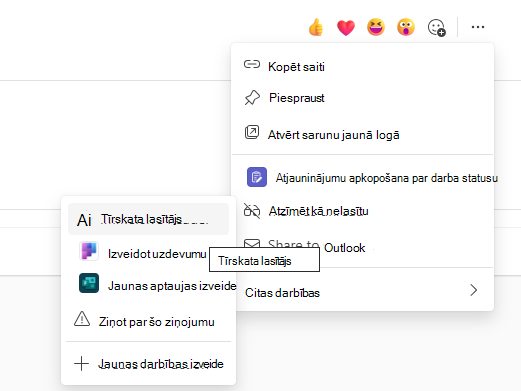
Uzdevuma Tīrskata lasītājs palaišana
Ja esat skolēns, atveriet uzdevumu un atlasiet Tīrskata lasītājs 

Ja esat pedagogs, atveriet uzdevumu un atlasiet skolēnu skatu, pēc tam atlasiet Tīrskata lasītājs 
Tīrskata lasītājs tiks palaista kā pilnekrāna programma.
Tīrskata lasītājs līdzekļi
Veiciet vienu vai vairākas no šīm darbībām Tīrskata lasītājs atkarībā no tā, kā vēlaties koncentrēties uz ziņojumu vai uzdevuma tekstu.
-
Atlasiet Atskaņot, lai dzirdētu, kā dokumentu skaļi nolasa vīrietis vai sieviete; lai vienlaikus skatītu iezīmēto tekstu. Pēc noklusējuma Diktors sāk lasīt no lapas augšdaļas; ja ir atlasīts kāds vārds, lasīšana tiek sākta no atlasītā vārda. Izvēlieties Pauzēt , lai pārtrauktu stāstījumu.
Atlasiet Balss opcijas dokumenta augšējā labajā stūrī, lai mainītu atskaņošanas ātrumu.
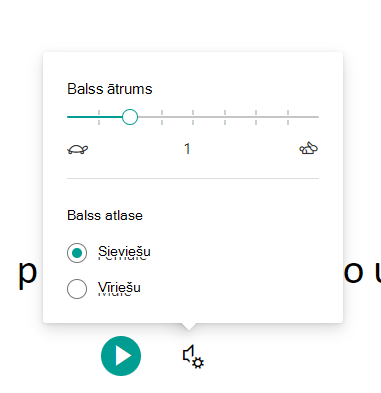
-
Teksta opcijas
Varat mainīt dokumenta izskatu, izmantojot teksta opcijas. Teksta opcijas var palīdzēt koncentrēties uz saturu un novērst vizuālo uzmanības novēršanas iespējas.
Iestatiet teksta lielumu, atstarpes, fontu un dizainus, kas atbilst jūsu mācīšanās vajadzībām. Varat palielināt vai samazināt teksta lielumu un atstarpes starp burtiem un vārdiem. Atlasītā dizaina krāsa kļūst par dokumenta fona krāsu.
Ieslēdziet opciju Rādīt avota formatējumu, lai saglabātu formatējumu no sākotnējā teksta, piemēram, treknrakstu vai pasvītrošanu.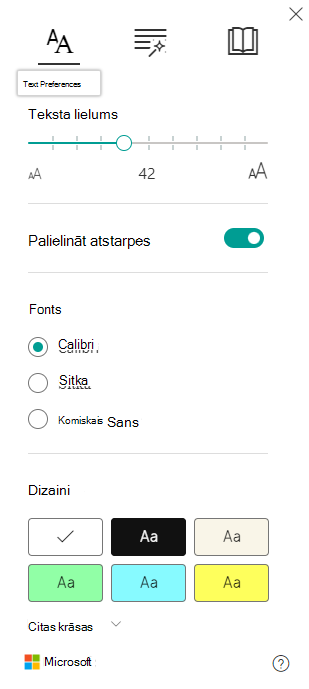
-
Parts of Speech in Grammar Options
Atlasiet vienu vai vairākas no šīm opcijām:
-
Zilbes, lai sadalītu vārdus zilbēs.
-
Lietvārdi, lai iezīmētu lietvārdus dokumentā violetā krāsā.
-
Darbības vārdi, lai iezīmētu darbības vārdus dokumentā sarkanā krāsā.
-
Īpašības vārdi, lai iezīmētu īpašības vārdus dokumentā zaļā krāsā.
-
Adverbs to highlight adverbs in your document in yellow.
Ieslēdziet Rādīt etiķetes , lai skatītu etiķeti zem iezīmētajām runas daļām.
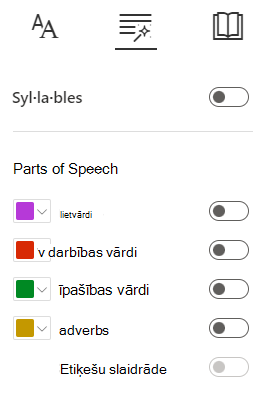
-
-
Reading Preferences
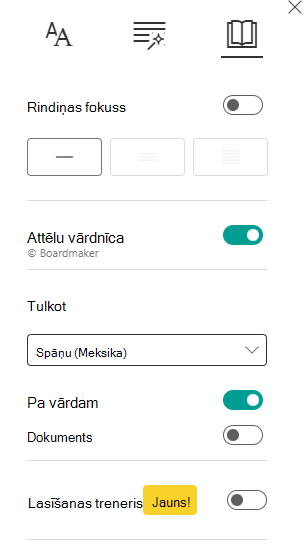
-
Rindiņas fokuss ļauj lasītājiem sašaurināt lasīšanas pieredzi, iezīmējot vienas, trīs vai piecas līnijas to izvēlētajā materiāla daļā Tīrskata lasītājs. Izmantojiet pārslēgu, lai to ieslēgtu vai izslēgtu.
-
Attēlu vārdnīca sniedz iespēju noklikšķināt uz jebkura vārda, lai to noklausītos balsī, kā arī skatīt attēlu, kas palīdz definēt vārdu.
-
Tulkošana ļauj tulkot tekstu citās valodās, izmantojot vārdu vai dokumentu.
-
Lasīšanas treneris nodrošina skolēniem personalizētu un neatkarīgu praksi, pamatojoties uz vārdiem, ko skolēns ir pārpratis. Uzziniet vairāk par lasīšanas treneri.
-
-
Atlasiet Aizvērt, lai izietu no Tīrskata lasītājs.










